今天跟大家分享一个数据恢复神器,完全免费!亲测可以,界面干净清爽,成功帮我找回了误删的Excel数据源,建议大家收藏保存,说不定哪一天就用上了!
一、软件来源首先来简单的介绍下这个软件——【WinFR界面版】,这个软件它的本质是Windows官方出品的数据恢复工具——【Windows File Recovery】,在微软应用商店是可以直接搜到他/她的
但是他是DOS界面,对于新手小白很不友好,傲梅就对其进行了界面化,方便我们操作,使用也非常的简单,点点鼠标即可轻松搞定
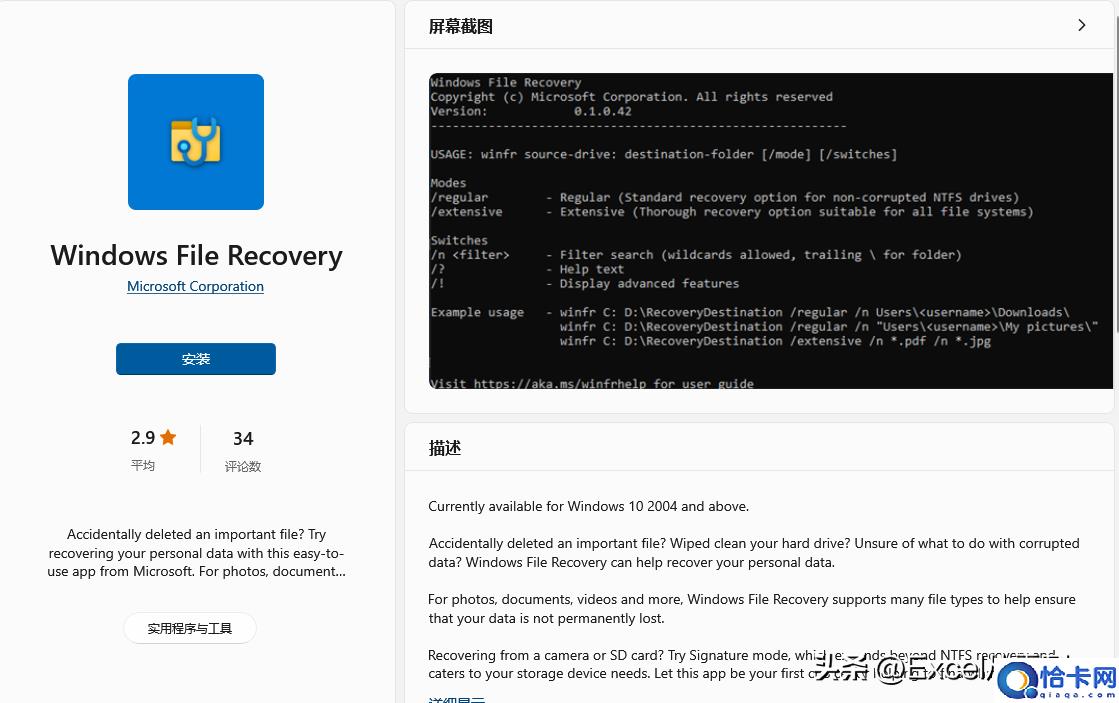
文章插图
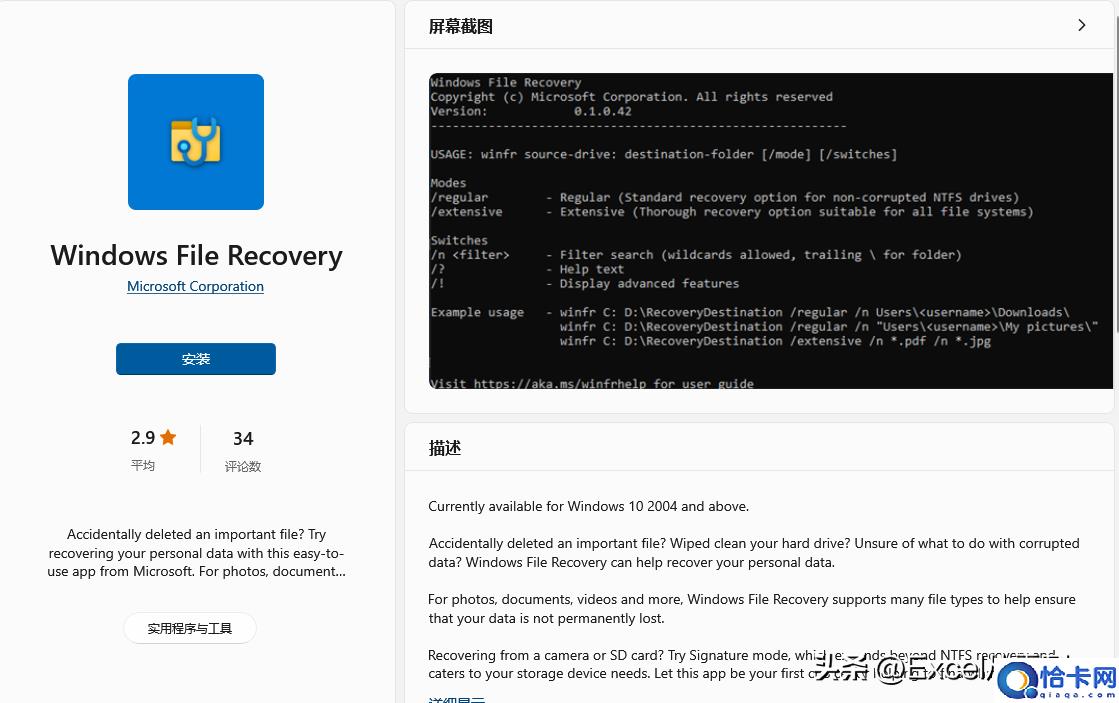
文章插图
二、使用方法软件打开后,只需要设置4步设置就能快速找回丢失的文件
1.选中误删文件之前储存的盘符
2.选择文件恢复的位置
3.设置扫描模式,一般选择【快速扫描】即可,如果文件丢失的时间比较长,建议使用【深度扫描】相应的也会增加扫描的时间
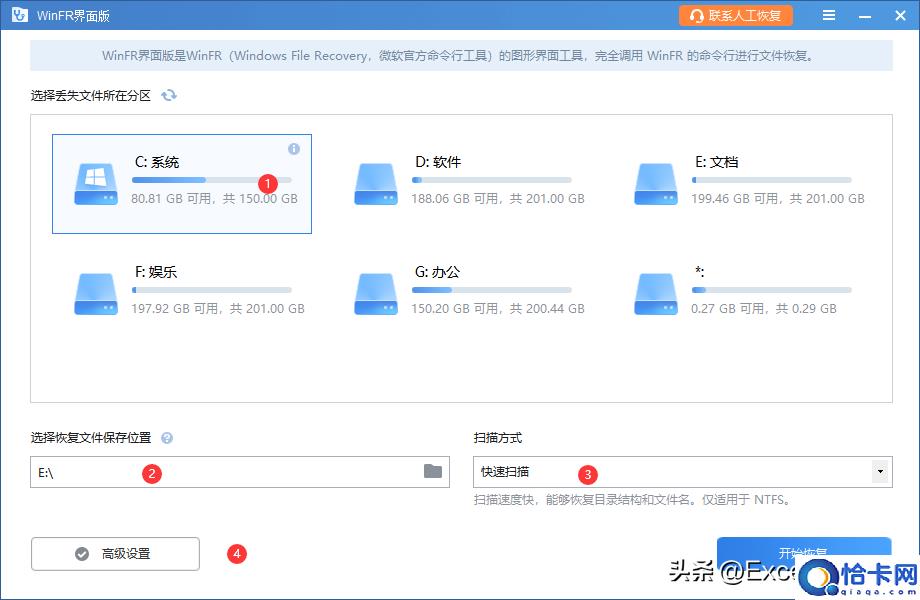
文章插图
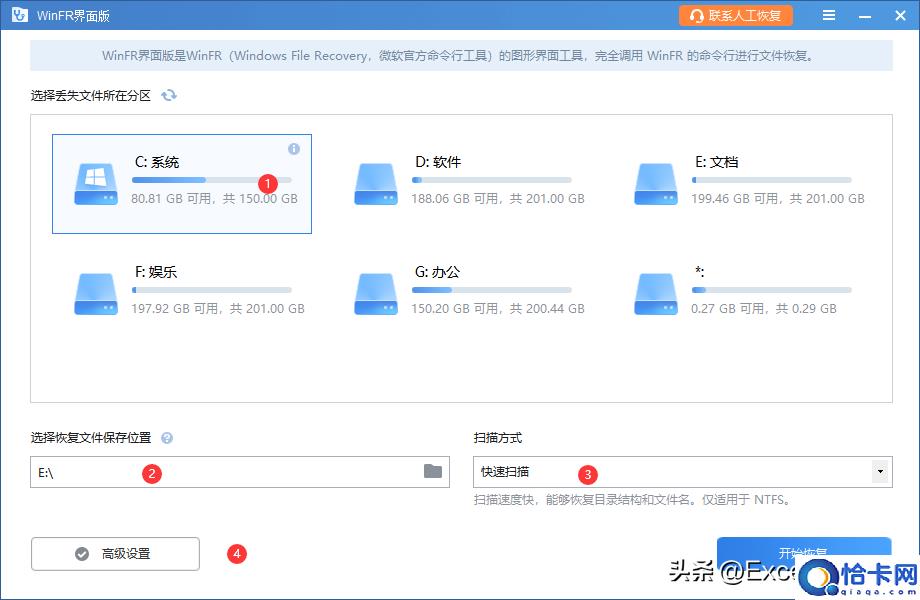
文章插图
点击高级设置后会选择一个窗口,我们可以在最上面设置一下想要恢复的文件类型,在这里我们就勾选了【文档】,就表示仅仅会恢复文档,不会恢复其他的数据
如果你知道文件具体是在哪个文件夹被删除的,就可以在最下方勾选对应的文件夹,指定扫描位置 。会加快扫描的速度 。【$Recycle.Bin】就表示回收站,一般大多是被删除的文件,都是在回收站被二次删除的,所以这个一定需要记得勾选
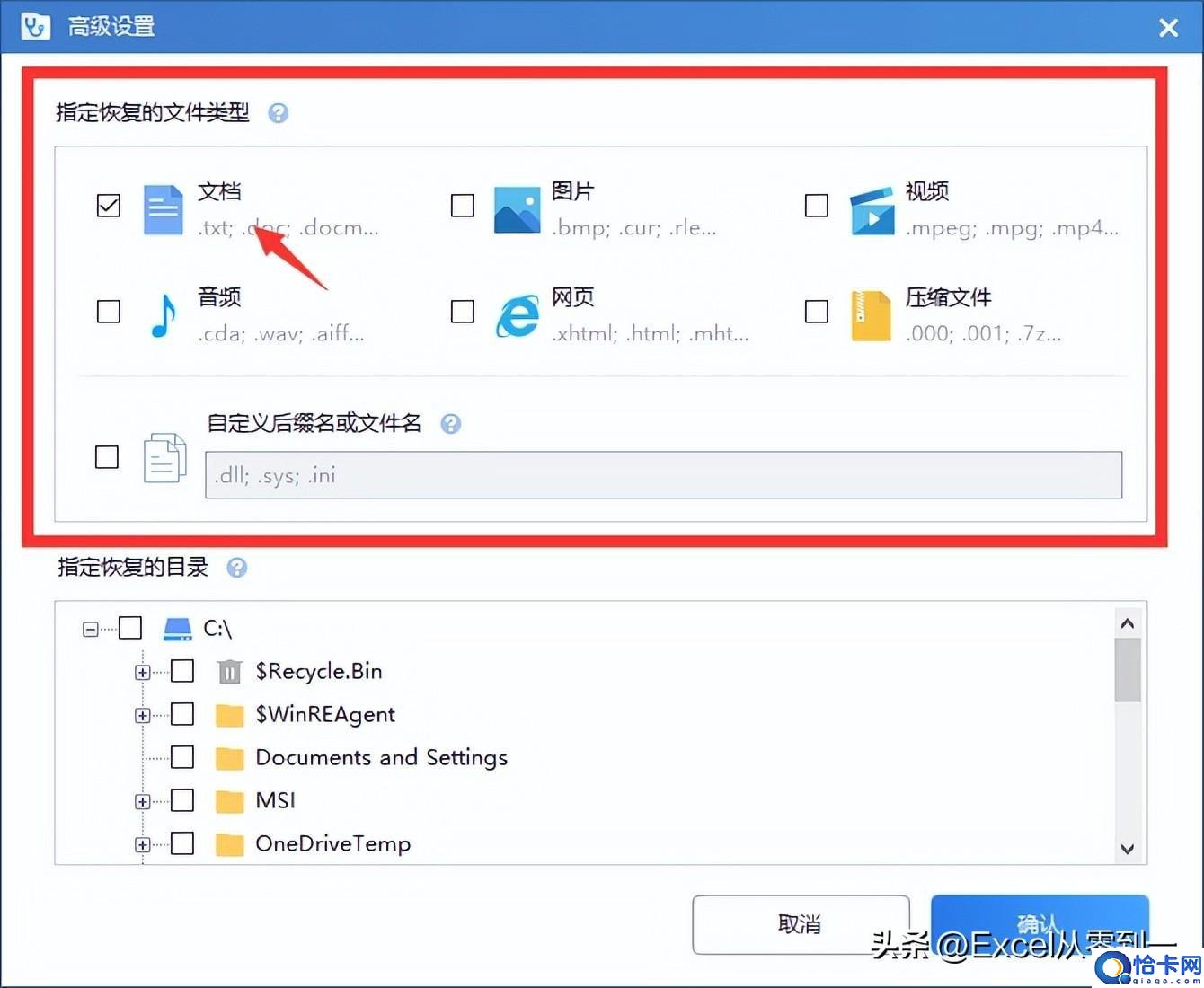
文章插图
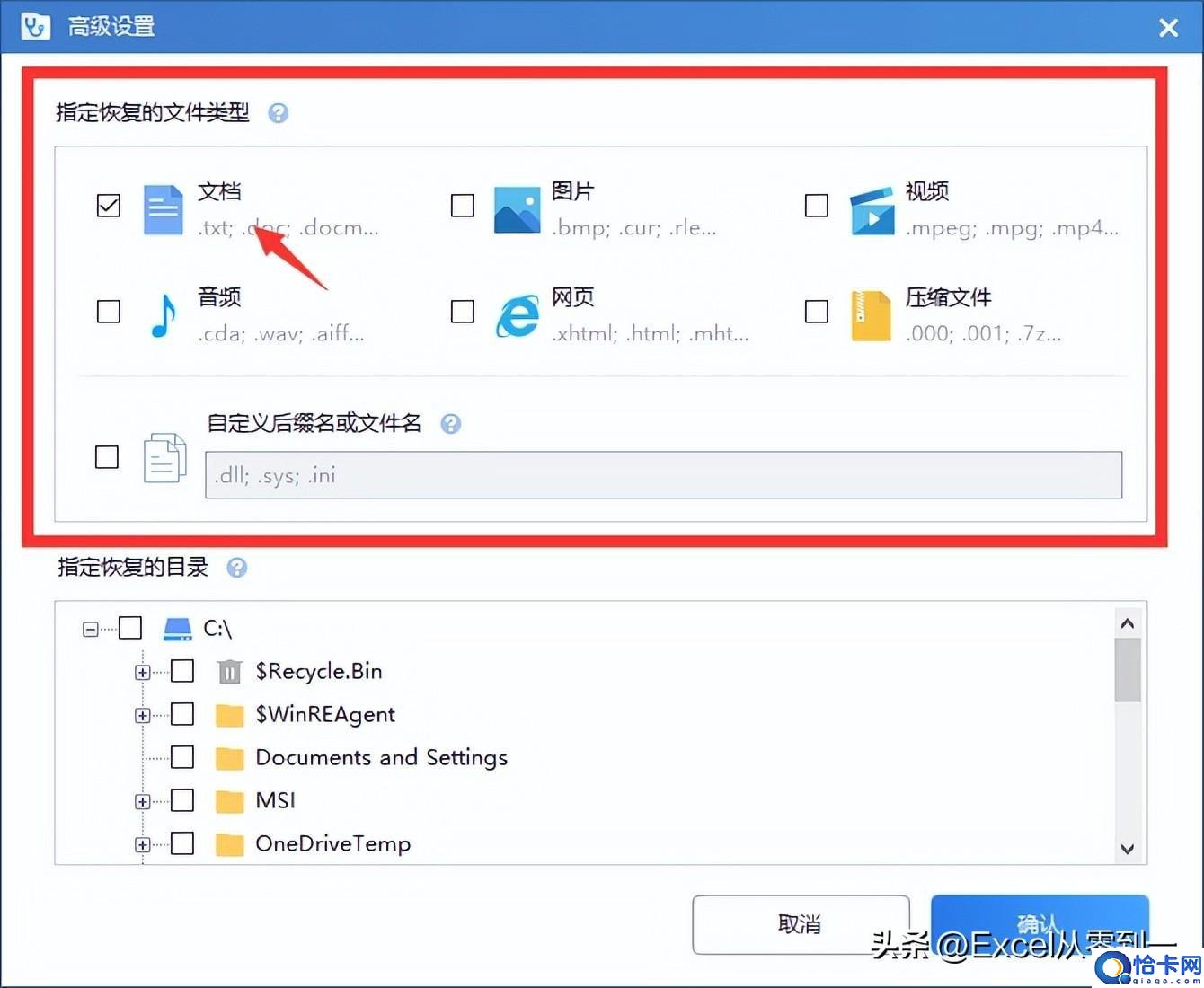
文章插图
设置完毕后,点击右下方的【开始恢复】就会自动扫描,扫描结束会显示一个地址,我们直接点击进去 。然后在恢复的文件中寻找一下自己需要的即可
在这里需要注意的是:恢复的文件会被指定一个新的名称,不是之前的名称了 。至此搞定!
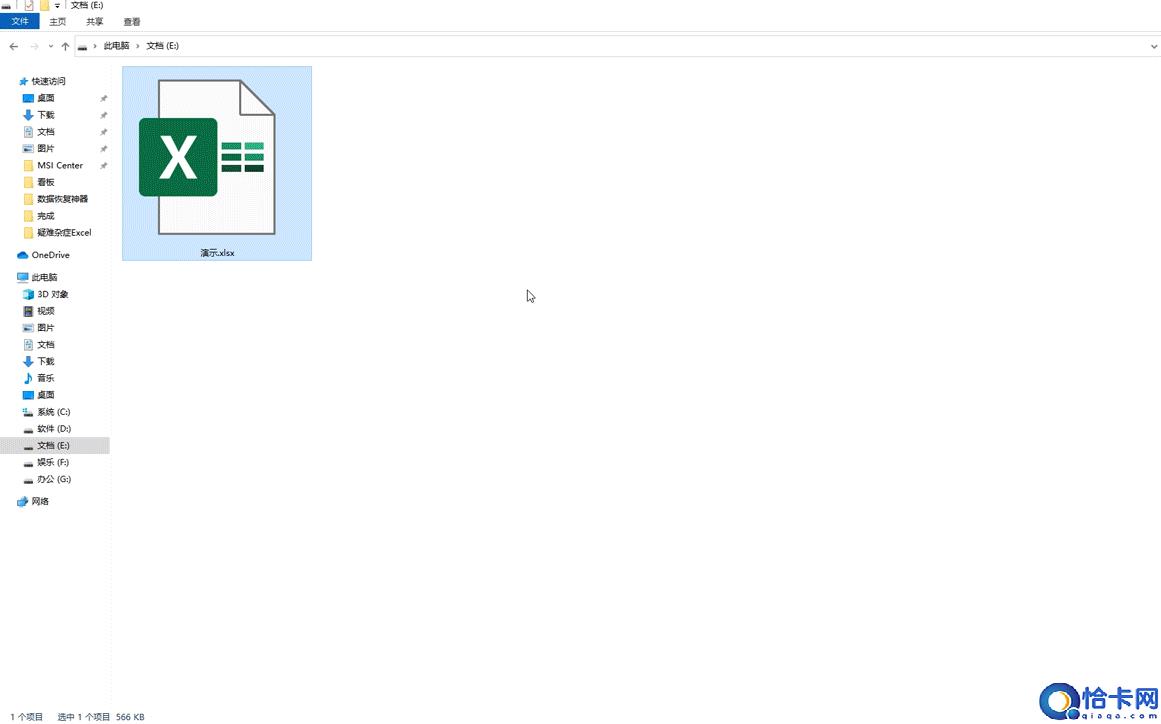
文章插图
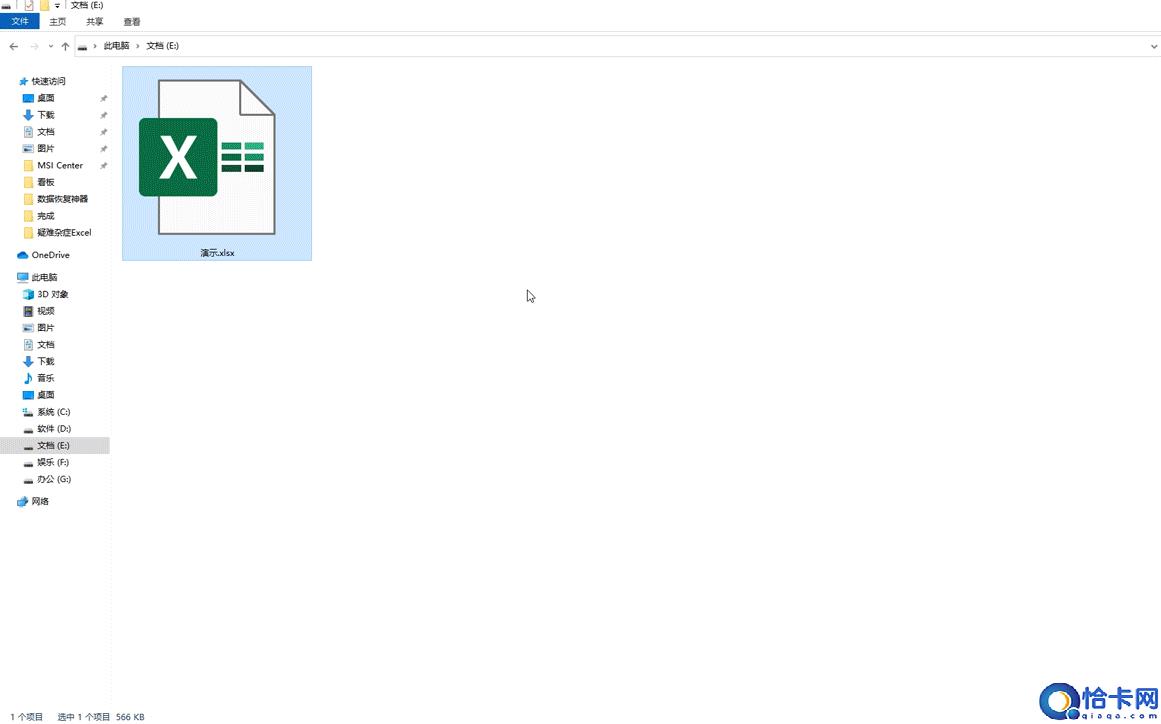
文章插图
以上就是今天分享的全部内容了,记得收藏保存,万一用到了呢?
【误删文件数据快速找回方法 电脑文档被删了怎么恢复】我是Excel从零到一,关注我,持续分享更多Excel技巧
推荐阅读
- 解答手机连接打印文件操作方法 惠普无线打印机wifi设置方法手机连接
- 扫描成PDF文件是什么意思
- 扫描出的文件显示不完整
- 扫描过来的文件怎么接受
- 扫描好的文件如何保存
- 扫描好的文件在哪里
- 扫描进电脑的文件可以进行修改吗
- 扫描如何设置文件名自动命名
- 扫描文件打印黑色字偏蓝色为什么
- 扫描文件怎么打开










